3DMax室内生长动画怎么做?
设·集合小编 发布时间:2023-06-04 15:42:13 589次最后更新:2024-03-08 12:49:37
3DMax是我们室内设计工作中经常要用到的软件之一,今天我们来分享一下“3DMax室内生长动画怎么做?”这篇文章,相信有很多小伙伴都会了,但是还是有不会的新手小伙伴,下面小编就来分享一下吧!
工具/软件
设备型号:Redmi G游戏本 2021 锐龙版
操作系统:Windows7
使用软件:3DMax
步骤/教程
第1步
首先选择teapot,在透视图视窗中点击左键并拖拽鼠标建立一个茶壶,顺便将茶壶的三轴坐标归零。
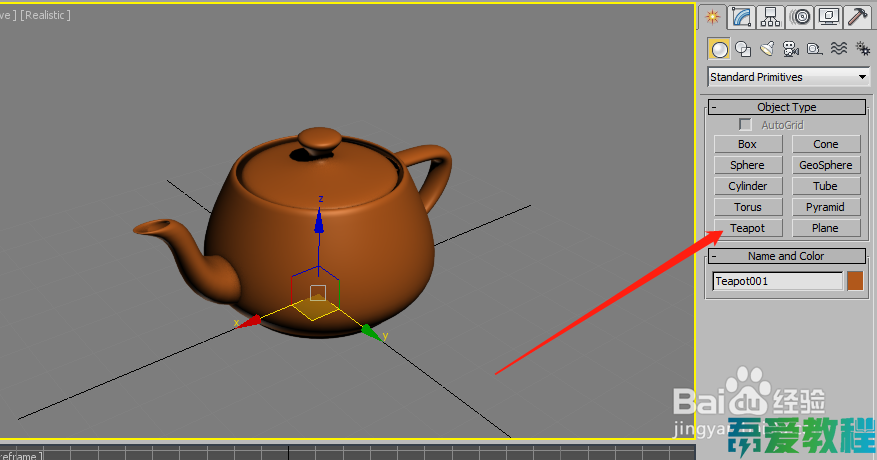

第2步
进入修改命令面板,将segment段数调为12。
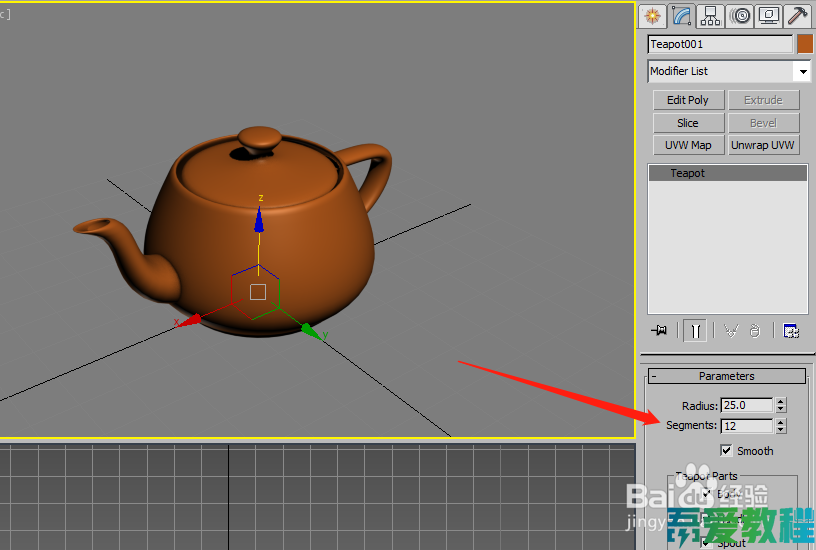
第3步
然后对茶壶使用修改命令slice,并激活slice子级。
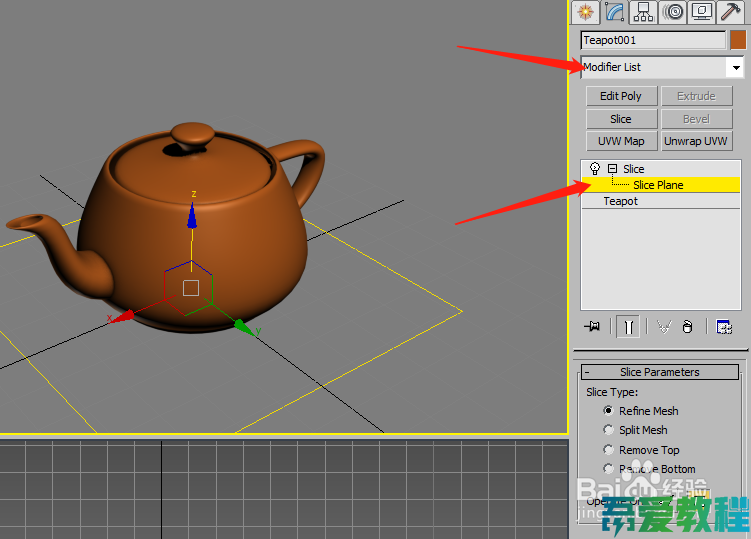
第4步
将slice子物体向上移动到茶壶中间,并点选remove Top选项。
这样我们已经可以看到茶壶的上半部分被切除了,但是是空心的,下边我们就来解决这个小问题。
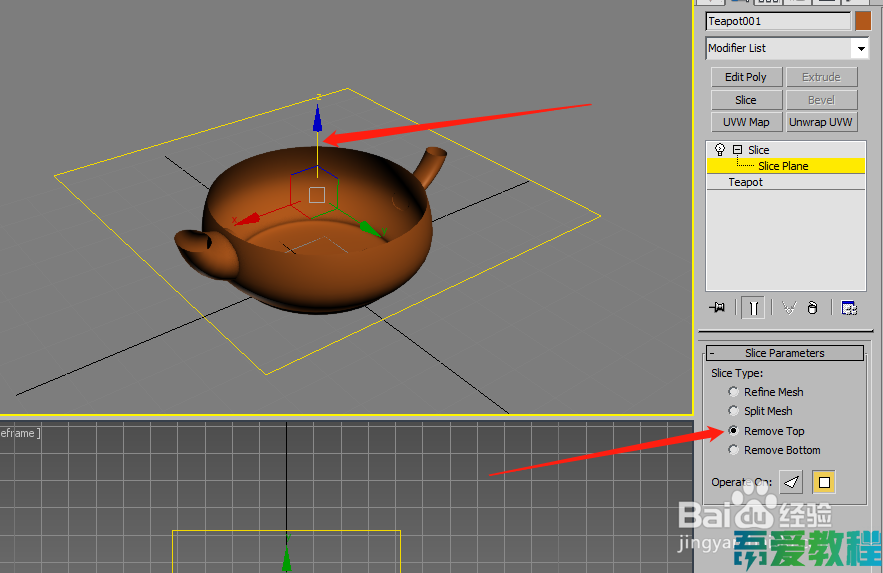
第5步
给茶壶再添加一个cap holes命令就可以了!但是又发现新的小问题了,茶壶是实心的!下一步就来解决这个问题。

第6步
鼠标点选silce修改层级,然后添加shell修改命令。这样是不是有壁厚的茶壶就被切开了?
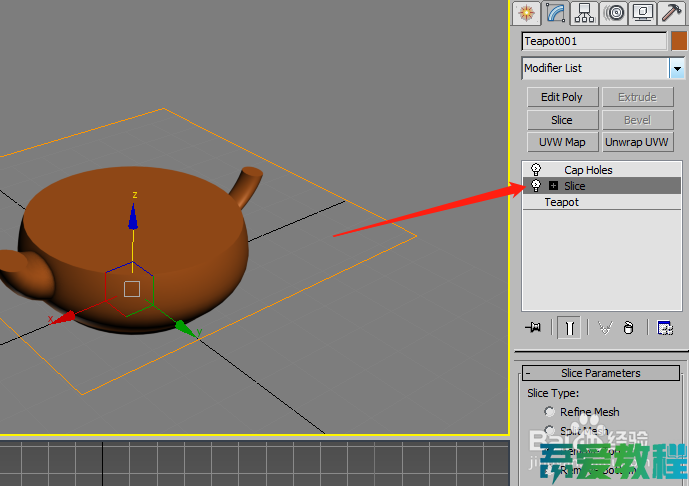
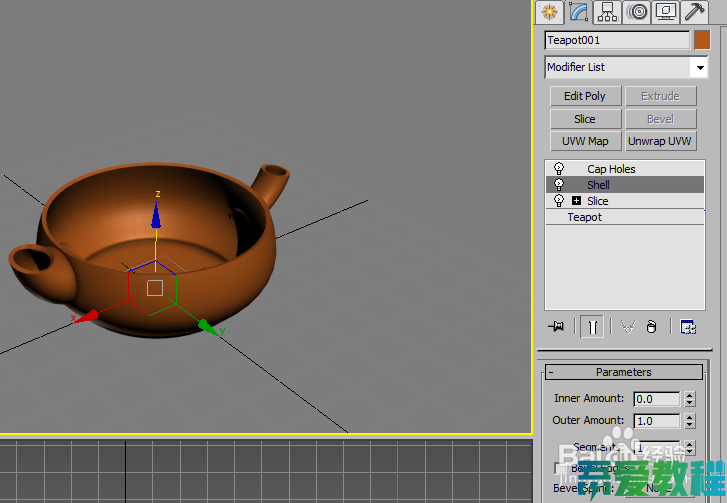
第7步
现在可以做动画了,进入slice子级并激活
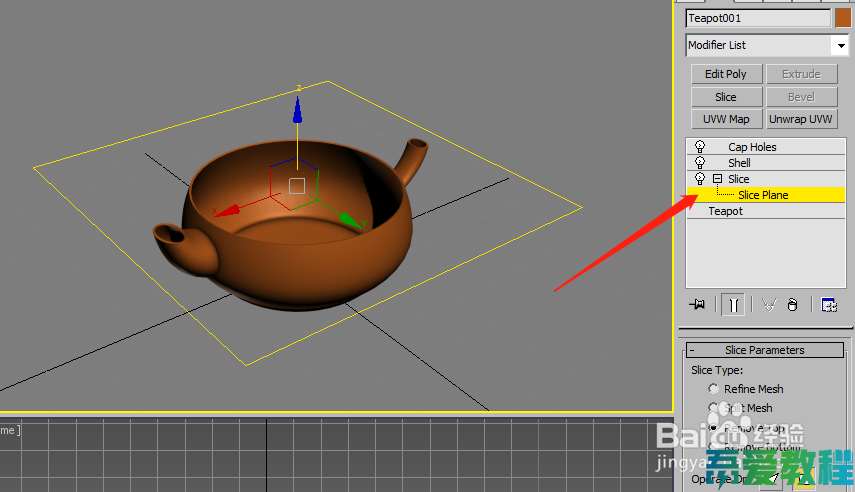
第8步
激活动画按钮,把时间滑块拖到最后,然后向上移动slice plane,直到全部茶壶显现出来。
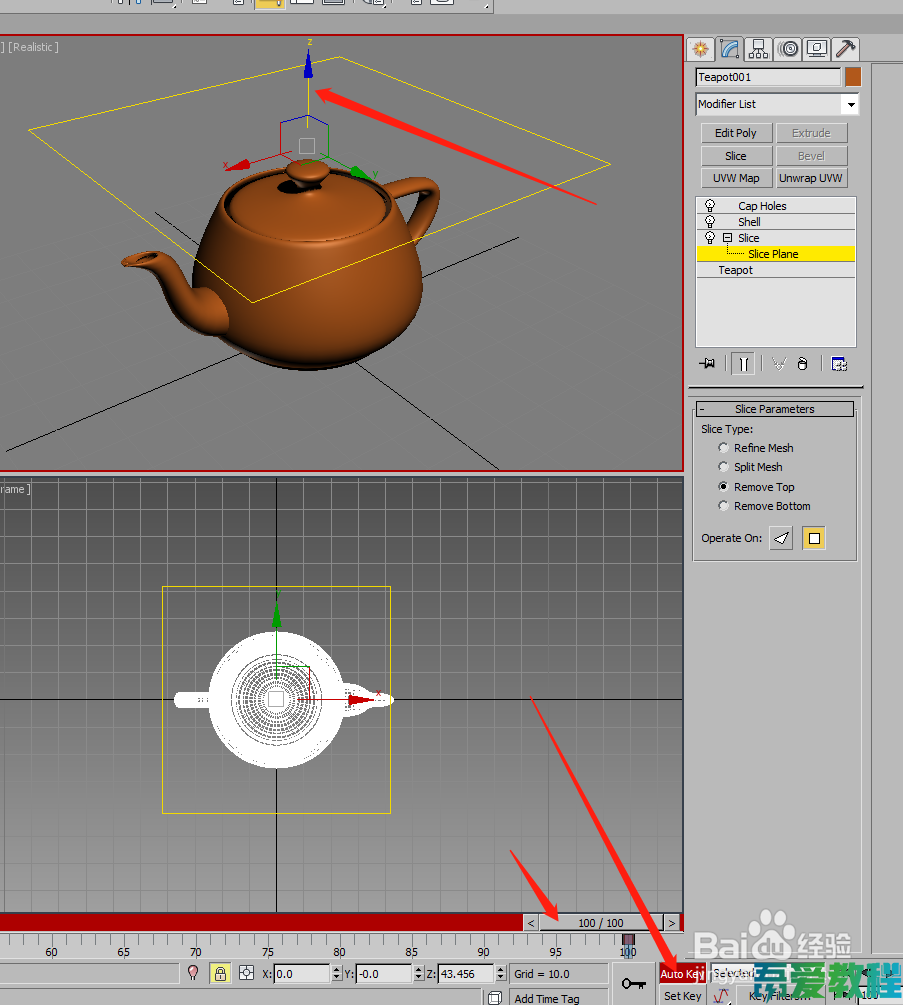
第9步
再将时间滑块拖到0,把slice plane拖到最下边,直到全部茶壶不可见。然后调整后边的关键帧到60。
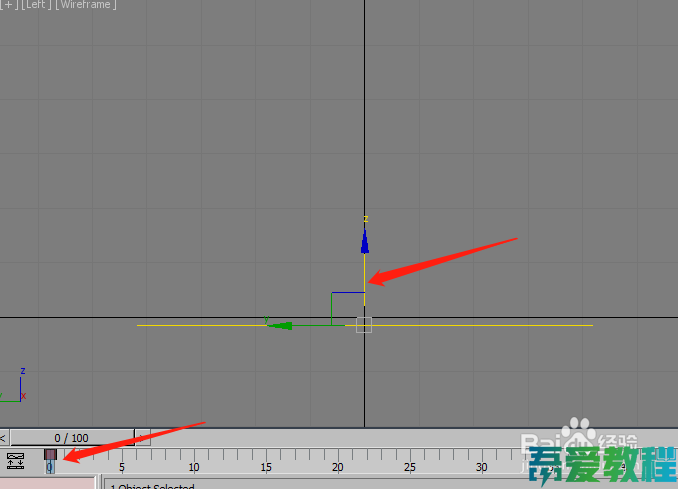
第10步
打开预览制作预览动画测试动画速度,动画完成。
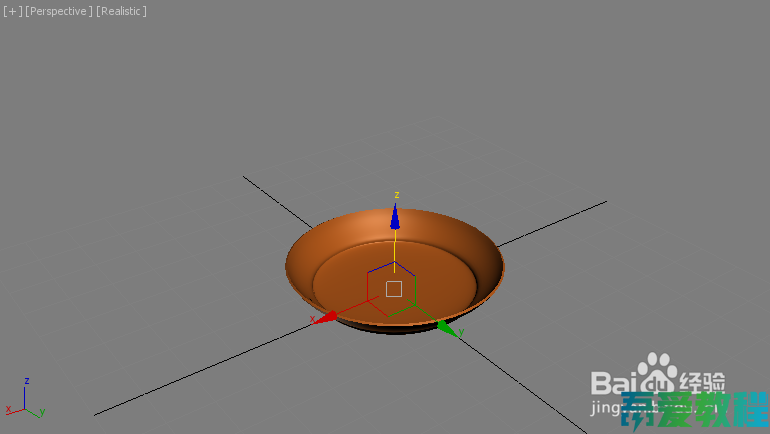
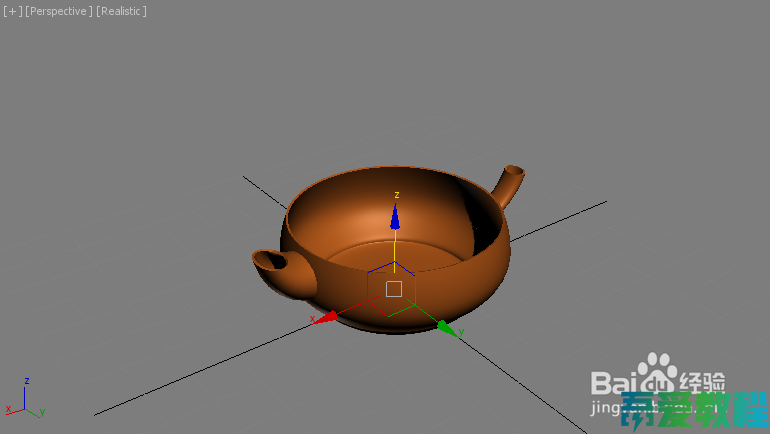

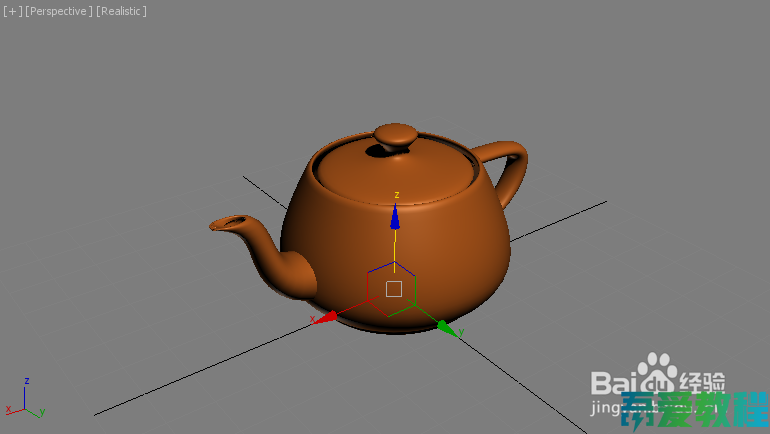
- 上一篇:3DMax2020软件中怎么创建通道模型?
- 下一篇:怎么下载3DMax软件?
相关文章
广告位


评论列表